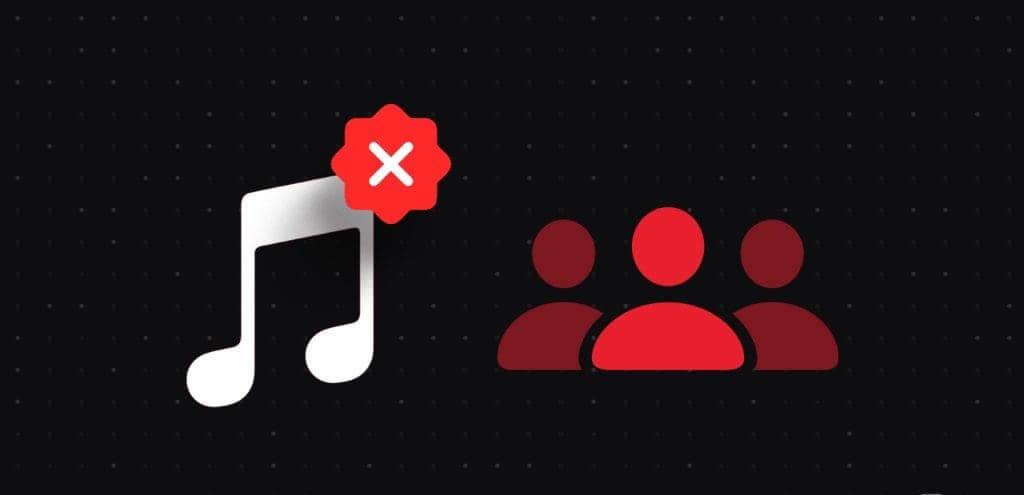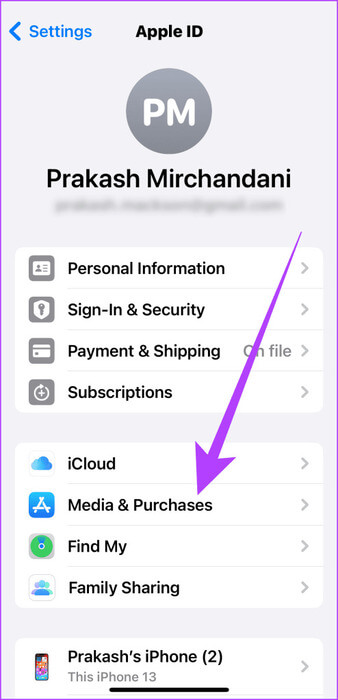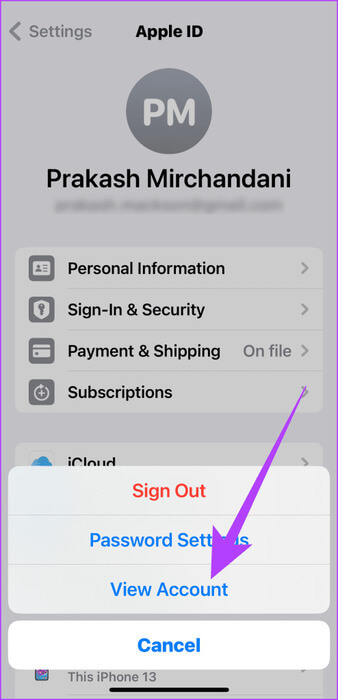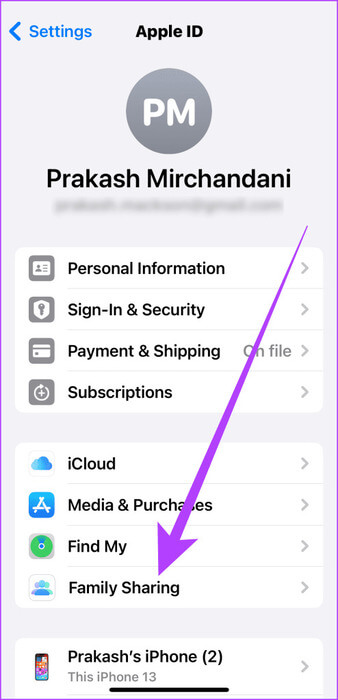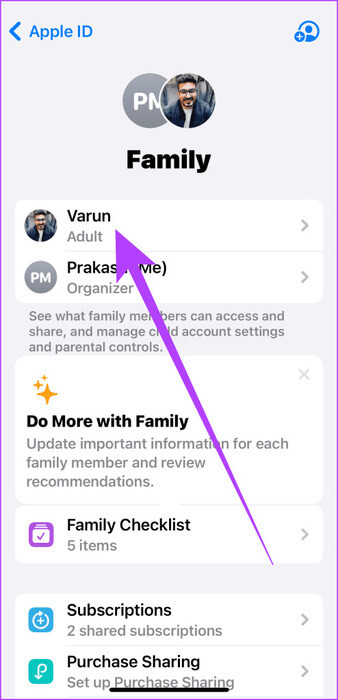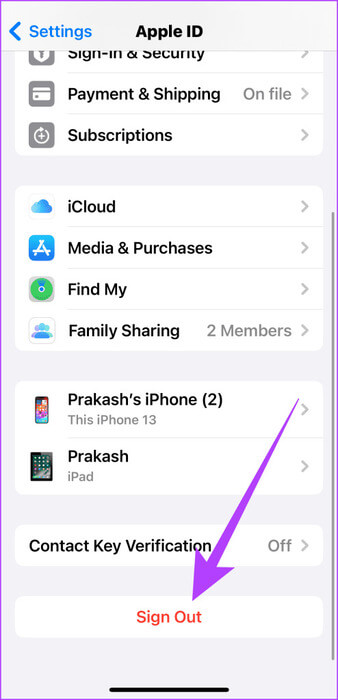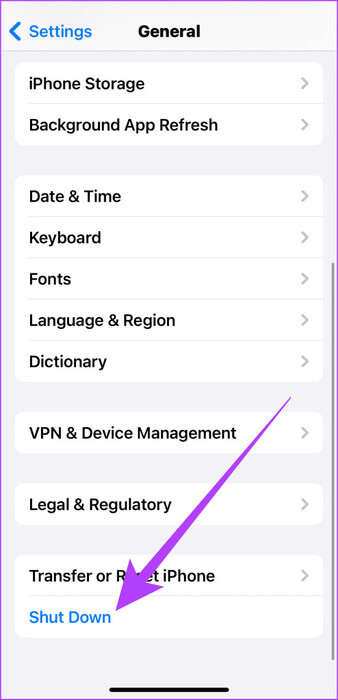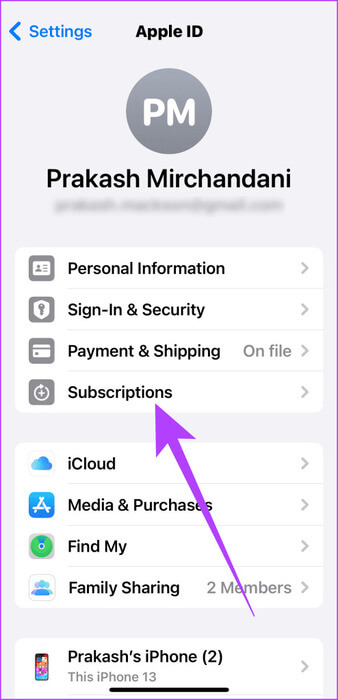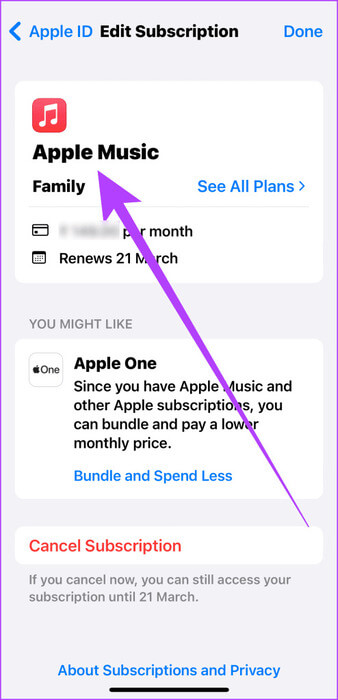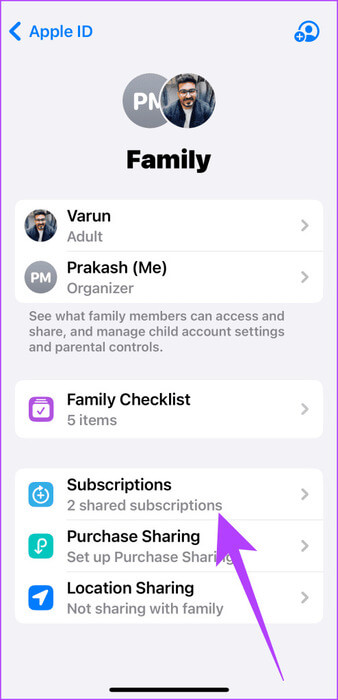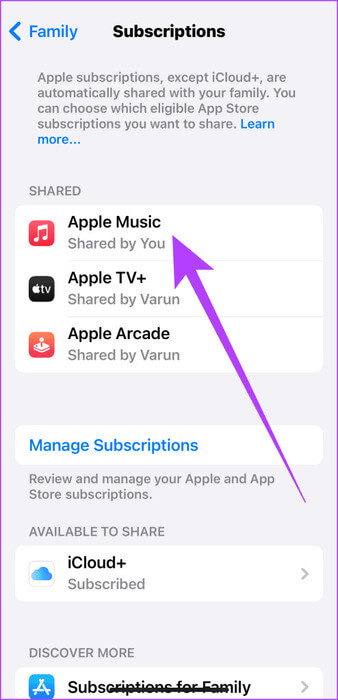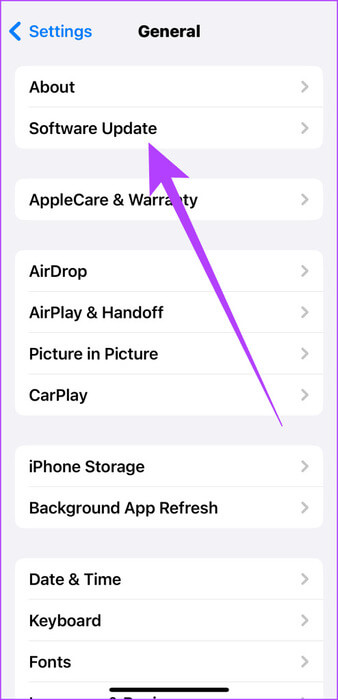6 Möglichkeiten, das Problem zu beheben, dass die gemeinsame Nutzung von Apple Music Family auf dem iPhone nicht funktioniert
stehst du vor? Probleme mit der Apple Music Family-Freigabe Auf deinem iPhone? Mach dir keine Sorge; du bist nicht allein. Viele Benutzer stehen vor Störungen verhindern, dass sie die Privilegien genießen können, ihre Lieblingslieder mit Familienmitgliedern zu teilen. Die gute Nachricht ist, dass es verschiedene Möglichkeiten gibt, das Problem zu beheben, dass Apple Music Family Sharing auf dem iPhone nicht funktioniert.
In diesem Artikel führen wir Sie durch verschiedene Möglichkeiten, Probleme mit der Apple Music Family Sharing zu beheben und sicherzustellen, dass Sie wieder in Einklang mit Ihren Lieben kommen. Lasst uns beginnen.
1. Stellen Sie sicher, dass es sich um denselben Bereich handelt
Als Erstes ist es wichtig, sicherzustellen, dass alle Mitglieder Ihrer Familiengruppe in der gleichen Gegend wohnen. Geografische Dissonanzen können den Beteiligungsprozess behindern. Tatsächlich ist einer der häufigsten Gründe dafür, dass Apple Music Family Sharing nicht funktioniert, unterschiedliche Regionen zwischen Familienmitgliedern.
Hier erfahren Sie, wie Sie überprüfen können, ob jeder in Ihrem Family Sharing-Plan dies getan hat Stellen Sie seine Apple-ID auf dieselbe Region ein.
Schritt 1: Öffne eine App die Einstellungen auf Ihrem iPhone. Hier klicken Apple ID Du bist an der Spitze. Dann drücken „Medien und Kaufen“.
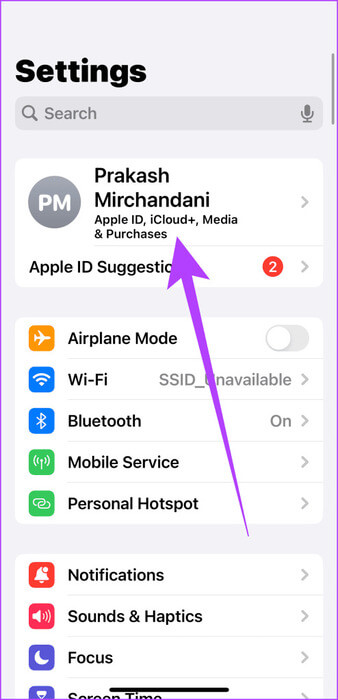
Schritt 2: Wählen Sie im neuen Popup-Fenster aus „Konto anzeigen“. Überprüfen Sie nun den Eintrag neben Land/Region in Ihren Kontoeinstellungen.
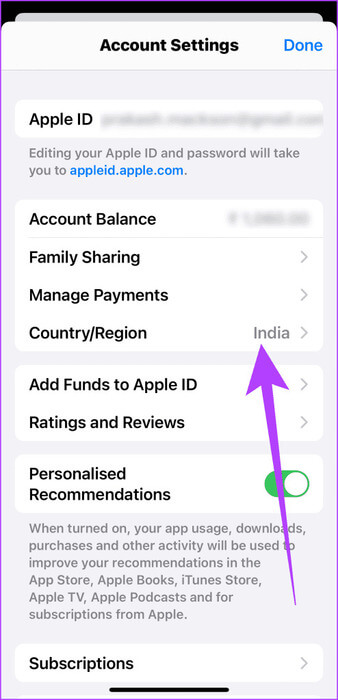
Probieren Sie es bei jedem anderen iPhone-Benutzer in der Familie aus. Stellen Sie sicher, dass der Bereich für alle Familienmitglieder geeignet ist. Wenn nicht, können Sie es auf derselben Seite ändern.
2. Fügen Sie Ihre Familienmitglieder erneut hinzu
Wenn das Problem weiterhin besteht, entfernen Sie Familienmitglieder und fügen Sie sie erneut zu Ihrem Plan hinzu. Dies hat sich für viele Benutzer in der Community als Lösung erwiesen Apple-Foren Und Reddit. Hier erfahren Sie, wie es geht.
Schritt 1: Gehe zu die Einstellungen Und tippen Sie auf Ihre Apple-ID. Hier auswählen Familienfreigabe.
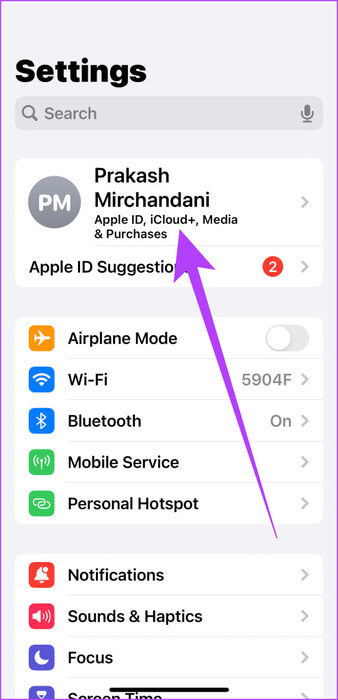
Schritt 2: Wählen Sie nun das Familienmitglied aus, das Sie entfernen möchten. Drinnen drücken „Aus der Familie entfernt.“
3: Wenn Sie fertig sind, laden Sie sie erneut ein, indem Sie auf das Einladungssymbol klicken.
3. Melden Sie sich mit Ihrer Apple-ID ab und wieder an
Manchmal genügt es, einfach rauszugehen und aufzutauchen. Melden Sie sich auf allen iPhones, bei denen Probleme auftreten, von Ihrer Apple-ID ab und melden Sie sich dann erneut an. Dadurch wird die Verbindung aktualisiert und kleinere Fehler können behoben werden. Das zu tun,
Schritt 1: Gehe zu Ihre Kontoeinstellungen In der Einstellungen-App.
Schritt 2: Scrolle nach unten und tippe auf Abmelden. Melden Sie sich dann erneut mit Ihren Apple-ID-Anmeldeinformationen an.
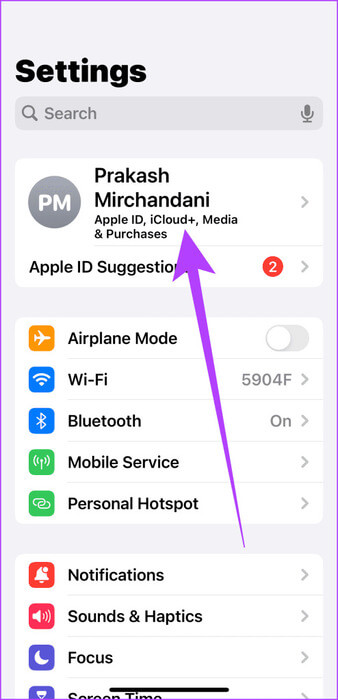
4. Starten Sie das iPhone neu
Die klassische Lösung für viele technische Fehler besteht ebenfalls darin, das Telefon neu zu starten. Gehen Sie dazu zu Einstellungen > Allgemein und tippen Sie auf Ausschalten.
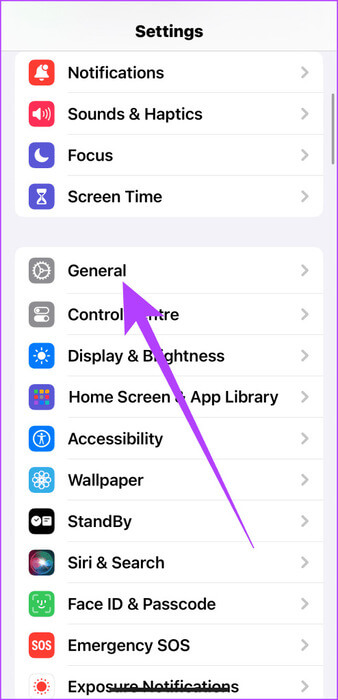
Sobald sich Ihr iPhone ausschaltet, halten Sie die Seitentaste gedrückt, bis das Apple-Logo angezeigt wird. Verwenden Sie in diesem Fall Apple Music, um zu prüfen, ob die Familienfreigabe ordnungsgemäß funktioniert.
5. Überprüfen Sie die Pläne
Sie haben die ganze harte Arbeit geleistet, um die Dinge einzurichten, aber was ist, wenn es ein Problem mit Ihrem Abonnementplan gibt? Es ist wichtig, sicherzustellen, dass Ihr Apple Music-Abonnement aktiv und richtig eingerichtet ist. Hier erfahren Sie, wie Sie dies überprüfen.
Schritt 1: Öffnen die Einstellungen auf deinem iPhone und tippe auf Apple ID Ihre. Wählen Sie nun aus Abonnements.

Schritt 2: Überprüfen Sie hier, ob Sie über ein Apple Music-Abonnement verfügen aktiv Anspruch auf Familienbeteiligung.
3: Besuchen Sie außerdem Einstellungen > Apple-ID > Familienfreigabe. Drinnen drücken Abonnements.
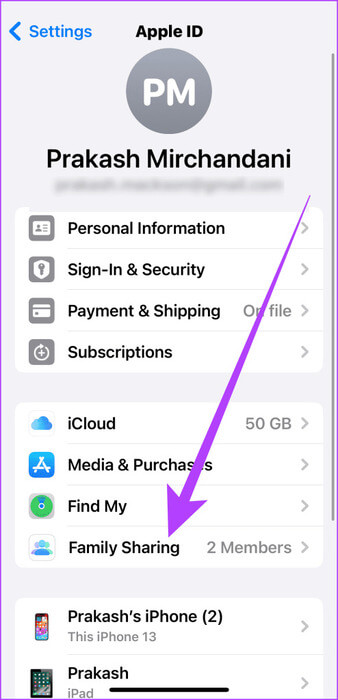
Schritt 4: Stellen Sie abschließend sicher, dass dies der Fall ist Teilen Sie Apple Music Mit Ihren Familienmitgliedern.
6. iOS-Update
Auch das Ausführen veralteter iOS-Versionen kann die Ursache sein. Veraltete Software kann unerwartete Fehler verursachen, die dazu führen können, dass Apple Music Family Sharing nicht ordnungsgemäß funktioniert. Aktualisieren Sie daher Ihr iPhone (und Ihre Familienmitglieder) auf die neueste Version. Gehen Sie dazu zu AGehen Sie zu Einstellungen > Allgemein > Software-Update. Wenn ein Update verfügbar ist, klicken Sie auf Herunterladen und installieren.
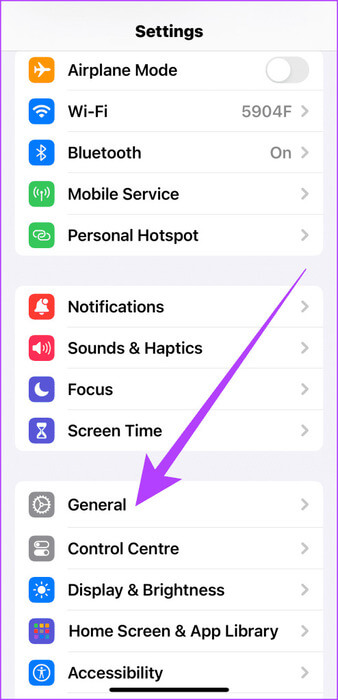
GENIESSEN SIE APPLE-MUSIK MIT DER FAMILIE
Nun – das ist es. Wir hoffen, dass diese Fehlerbehebungsmethoden Ihre Probleme beim Teilen von Apple Music-Familien lösen. Musik soll geteilt werden, und mit diesen Schritten können Sie mit Ihrer Familie wieder Musik genießen. Wenn weiterhin Probleme auftreten, wenden Sie sich an den Apple Support.